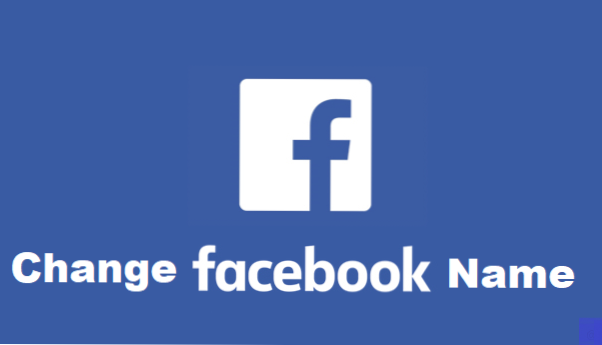
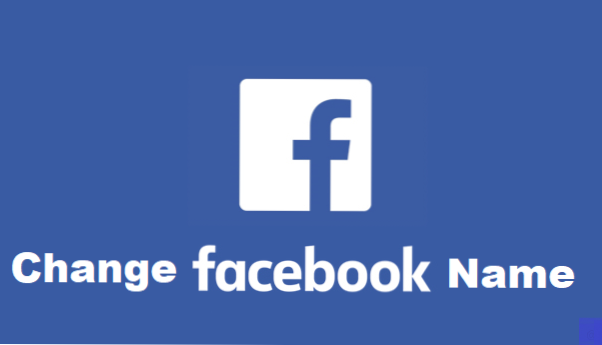
Facebook possède un réseau impressionnant de plus d'un milliard d'utilisateurs, y compris des entreprises et des petits restaurants. Sa popularité a explosé quelques années seulement après son lancement initial. Et laissez-moi vous dire que ça ne va pas s'arrêter de si tôt. De plus en plus d'utilisateurs s'inscrivent sur le célèbre site de médias sociaux et se familiarisent avec ses fonctionnalités. Cependant, il y en a parmi nous qui n'ont pas la connaissance de base de ses fonctions essentielles.
Beaucoup de gens ressentent le besoin de changer leur nom d'utilisateur sur Facebook pour diverses raisons. Certains commettent l'erreur comique de donner des "surnoms hilarants" à l'adolescence tels que "Lord Darth Vader", mais à mesure qu'ils grandissent, ils regrettent leurs choix chaque jour qui passe. Vous trouverez de nombreux imposteurs sur Facebook sous le nom de «Leo Messi» et «Cristiano Ronaldo». Lorsque vous êtes enfant, tout est amusant et amusant, mais dès que vous atteignez l'âge adulte et que vous vous embarquez dans le voyage de votre vie de professeur, ces choses commencent à compter. C'est embarrassant si vous avez un profil nommé «King of Scotland». Vous hésiterez même à envoyer une demande d'ami à vos collègues si tel est le cas.
Ne vous inquiétez pas, nous sommes là pour vous sauver la journée. J'ai conçu un guide simple et facile pour permettre aux Noobs de Facebook de changer leur nom d'utilisateur sur Facebook. Il est révolu le temps d'être ridiculisé publiquement par des amis, des membres de la famille et des connaissances. Mon guide vous donnera une chance de rédemption. cela vous aidera à corriger une erreur. Alors, mettez vos lunettes de lecture et corrigez vos incidents en étapes simples et faciles.
Comment changer votre nom d'utilisateur sur Facebook
1.Ouvrez l'application Facebook sur votre téléphone.

2. Dans le coin supérieur droit, cliquez sur l'icône avec lignes horizontales dessus. Un menu déroulant apparaîtra devant vous. Faites défiler et sélectionnez paramètres du compte.

3.Appuyez sur Général.

4.Cliquez sur Prénom.

5. Enfin, cliquez sur Changez le nom d'utilisateur et procédez comme suit.


Il vous sera demandé de confirmer votre choix en indiquant vos identifiants de connexion. Tapez votre nom d'utilisateur et mot de passe dans les espaces désignés et le tour est joué! Votre nom d'utilisateur a été changé.
Vous voyez comme c'était simple et facile? Maintenant, promenez-vous parmi vos amis, la tête haute. Vous n'aurez plus à regarder par-dessus votre épaule chaque fois que quelqu'un touchera un sujet lié à Facebook. Cette marche de la honte n'est plus nécessaire, mon ami. Vous êtes libre des griffes de la moquerie. Réjouir!
Si vous avez d'autres questions concernant le didacticiel ci-dessus, j'ai également rassemblé une liste de questions fréquemment posées. Ils clarifieront vos malentendus, le cas échéant.
Questions fréquemment posées
Combien de fois puis-je changer mon nom d'utilisateur sur Facebook?
Si vous obtenez le message d'erreur suivant "Une erreur s'est produite lors de la modification de votre nom d'utilisateur: le nom d'utilisateur a déjà été modifié trop de fois", alors vous n'avez pas de chance!
Selon la dernière politique de Facebook, vous ne pouvez plus changer votre nom d'utilisateur sur Facebook plus de deux fois. Il fut un temps où on vous donnait une chance illimitée de changer votre nom d'utilisateur, mais ce n'est plus le cas. Alors, utilisez vos propres opportunités pour le changer très judicieusement.
Si vous avez atteint le nombre maximal de changements de nom d'utilisateur et que vous souhaitez toujours le modifier, vous pouvez contacter un représentant du support technique de Facebook pour obtenir de l'aide. Vous pouvez en arriver à un accord avec lui, mais vous devez être vraiment persuasif. Un harcèlement constant ne vous fera aucun bien, mais l'éloquence pourrait.
Comment changer le nom d'utilisateur de ma page Facebook?
Heureusement, vous pouvez changer le nom de votre page Facebook autant de fois que vous le souhaitez. Et c'est un processus très simple. Cliquez sur l'onglet À propos de dans le coin supérieur gauche de votre page et appuyez sur modifier, qui se trouve à côté de votre nom d'utilisateur de la page actuelle. Tapez votre nouveau nom d'utilisateur. S'il respecte les règles et règlements de Facebook, il sera accepté. Alors, voici un résumé rapide. À propos de >> Édition >> Tapez un nouveau nom d'utilisateur> Enregistrer les modifications ou cliquez sur Terminé.
Terminons les gens! Si vous avez d'autres questions sur le tutoriel, n'hésitez pas à les poser dans les commentaires. Que suis-je si je ne suis pas un humble serviteur de mes fidèles lecteurs? Consultez également plus d'articles de moi si vous recherchez des conseils supplémentaires sur un autre sujet.
Comment augmenter le délai d'attente de l'écran Android
Rechercher les coordonnées du participant du groupe sur Whatsapp
Comment activer l'écran divisé sur Android
Comment ajouter un fil Twitter sur le site Web
Comment ajouter des widgets à votre écran d'accueil Android

